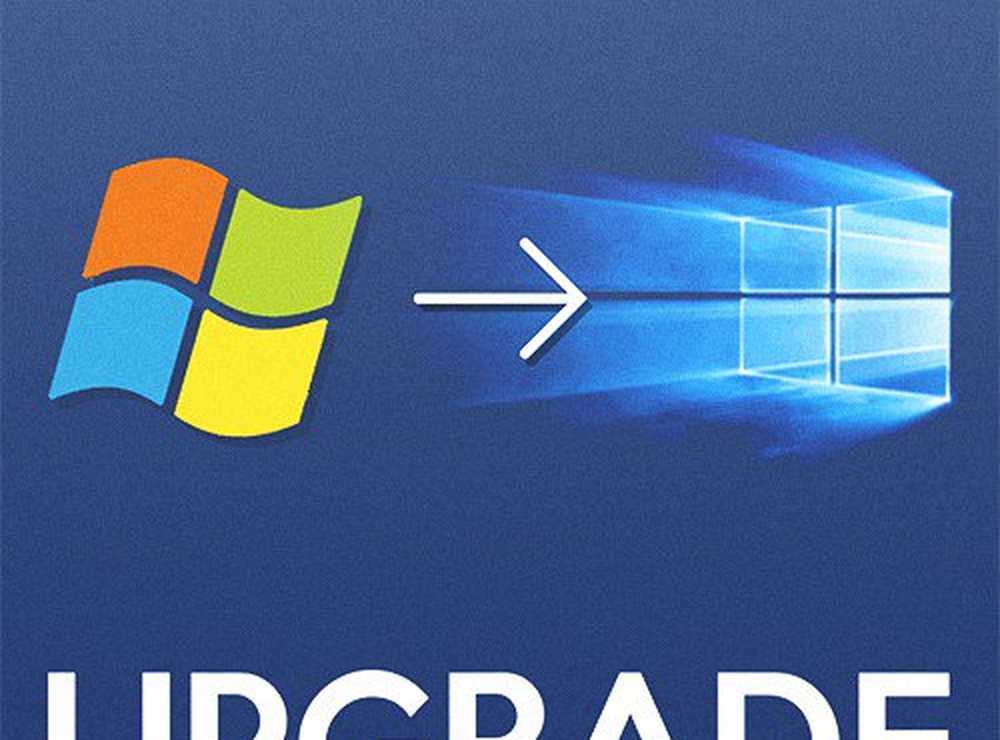So migrieren Sie Safari-Lesezeichen in einen Windows 10-Webbrowser

 Die heute beliebtesten Web-Browser von Drittanbietern, darunter Chrome, Firefox und Opera, sind plattformübergreifend. Dies bedeutet, dass sie auf einem Mac oder einem Windows 10-PC problemlos funktionieren. Der von Apple entwickelte MacOS-Standard-Webbrowser Safari verfügt jedoch nicht über eine Windows 10-Version. Wenn Sie also von einem Mac zu einem Windows 10-PC wechseln, müssen Sie alle Ihre Browser-Daten, Lesezeichen usw. auf Ihren Windows-Computer migrieren. Hier ist eine schnelle und einfache Möglichkeit, dies zu tun.
Die heute beliebtesten Web-Browser von Drittanbietern, darunter Chrome, Firefox und Opera, sind plattformübergreifend. Dies bedeutet, dass sie auf einem Mac oder einem Windows 10-PC problemlos funktionieren. Der von Apple entwickelte MacOS-Standard-Webbrowser Safari verfügt jedoch nicht über eine Windows 10-Version. Wenn Sie also von einem Mac zu einem Windows 10-PC wechseln, müssen Sie alle Ihre Browser-Daten, Lesezeichen usw. auf Ihren Windows-Computer migrieren. Hier ist eine schnelle und einfache Möglichkeit, dies zu tun.Exportieren Sie Safari Web Browser-Daten und Lesezeichen und importieren Sie sie nach Windows 10
Als ersten Schritt müssen Sie auswählen, welchen Browser Sie verwenden möchten, sobald Sie Windows 10 aufgerufen haben.
Apple hat die Entwicklung von Safari für Windows vor einigen Jahren eingestellt. Ich persönlich nutze Mozilla Firefox wegen seiner Geschwindigkeit, Leistung und hervorragenden Synchronisierung. Welchen Browser Sie auch wählen, Safari-Lesezeichen können importiert werden.
Methode 1: Exportieren Sie als HTML-Datei
Um Ihre Safari-Lesezeichen zu exportieren, öffnen Sie Safari und klicken Sie auf Datei> Lesezeichen exportieren. Dadurch wird eine HTML-Datei erstellt, die Sie auf einem externen Laufwerk speichern und dann in Ihre neue Windows 10-Installation importieren können.
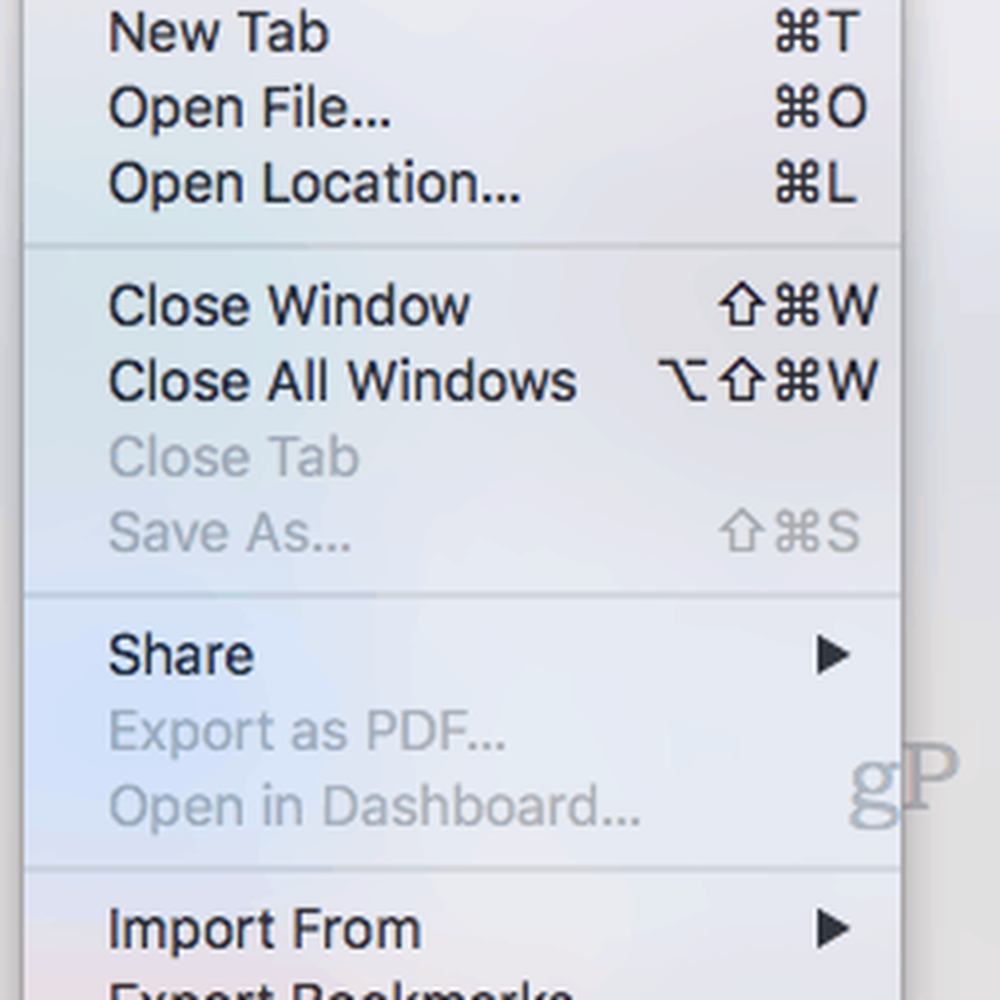
Um die Datei in Chrome zu importieren, gehen Sie zu Einstellungen, Lesezeichen und Einstellungen importieren und wählen Sie die HTML-Datei aus, die Sie von Ihrem Mac exportiert haben.
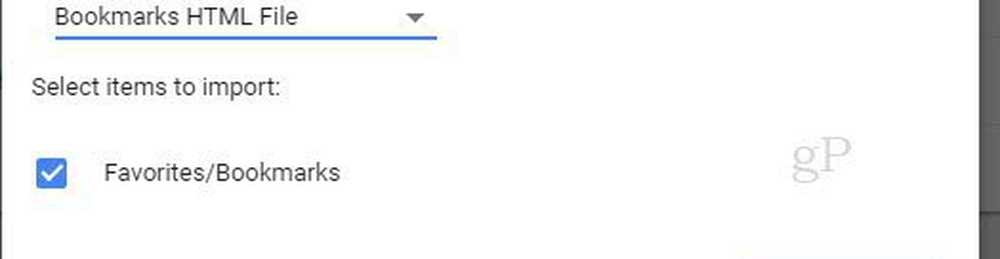
Um in Firefox zu importieren, gehen Sie zu Alle Lesezeichen anzeigen (STRG + UMSCHALT + B)…
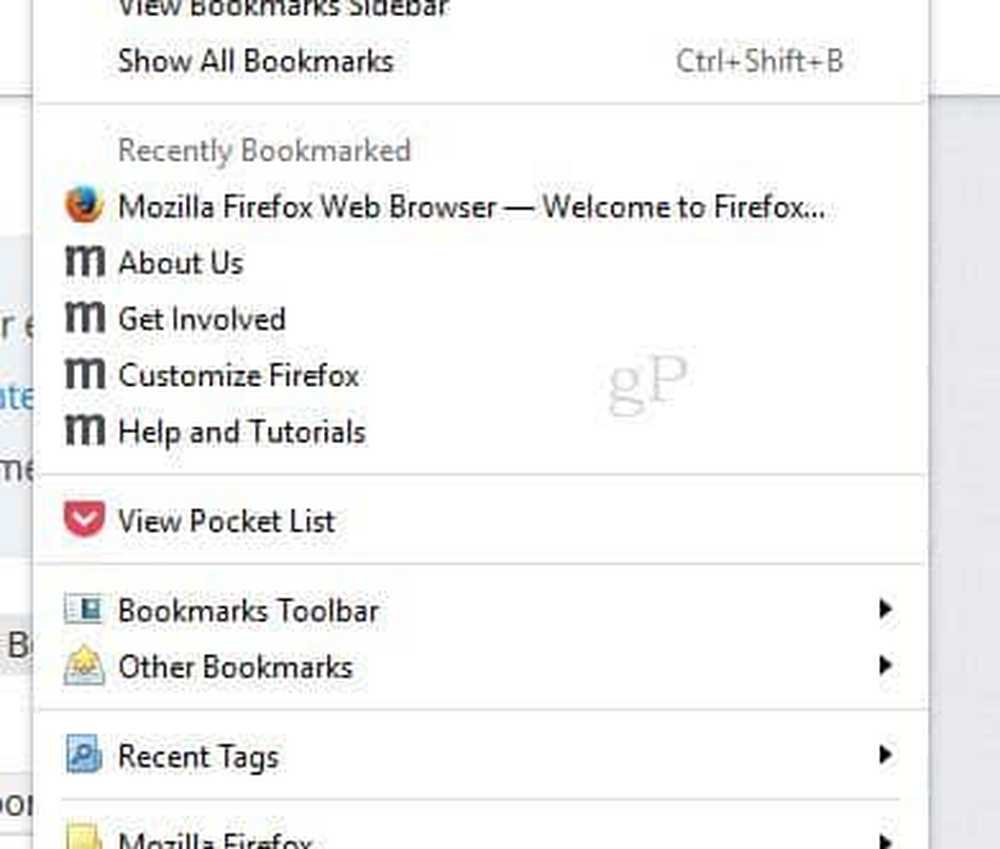
… dann klick Lesezeichen aus HTML importieren…
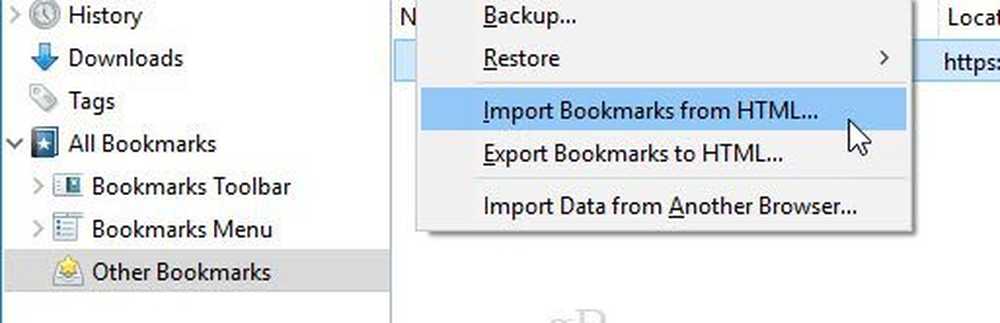
Methode 2: Synchronisierung mithilfe von Firefox Sync (oder Chrome Sync)
Wenn Sie alle Ihre Einstellungen mit Firefox in Windows 10 synchronisieren möchten, können Sie Firefox unter macOS installieren, wodurch Ihre Daten aus Safari importiert werden. Sie werden aufgefordert, Ihre Einstellungen zu importieren, wenn Sie Firefox zum ersten Mal auf Ihrem Mac starten.
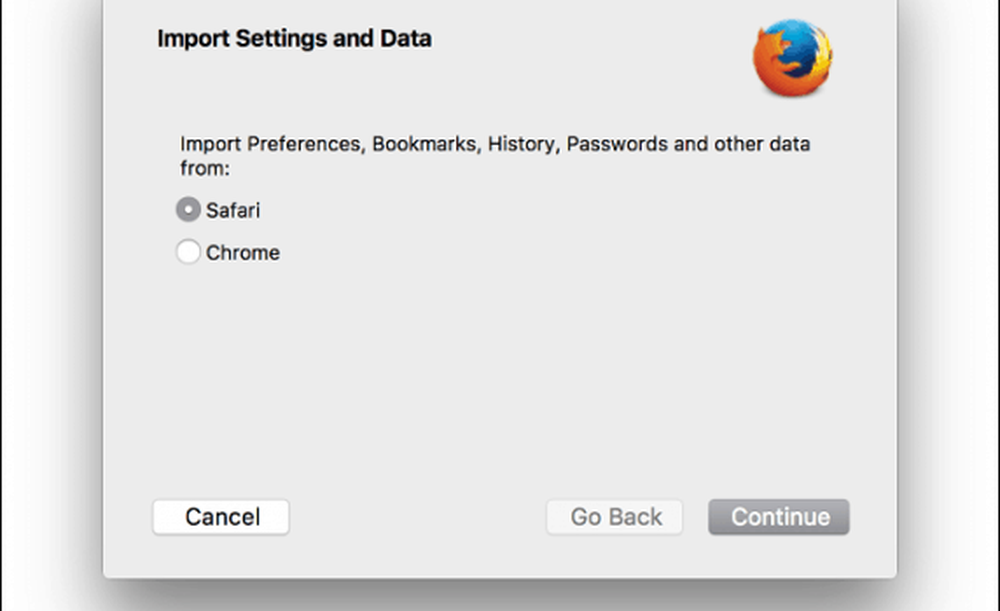
Laden Sie unter Windows 10 Firefox herunter, installieren Sie es, installieren Sie es, synchronisieren Sie Ihre Lesezeichen.
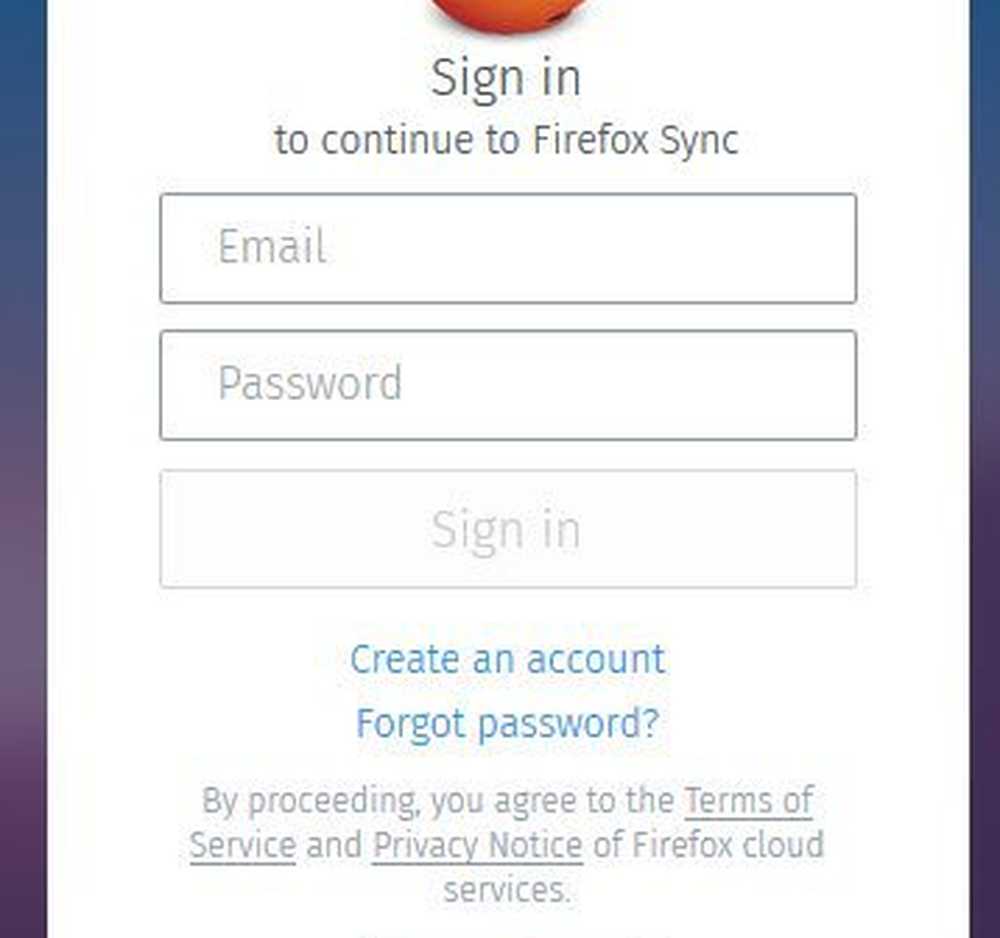
Wenn Sie Chrome oder Opera anstelle von Firefox verwenden möchten, können Sie dasselbe tun. Installieren Sie Chrome auf Ihrem Mac, importieren Sie Einstellungen aus Safari während der Erstkonfiguration und synchronisieren Sie dann Ihre Einstellungen bei Ihrer neuen Windows-Installation.
In Chrome können Sie zu gehen die Einstellungen, klicken Lesezeichen und Einstellungen importieren und wähle Safari um Ihre Favoriten / Lesezeichen zu importieren.
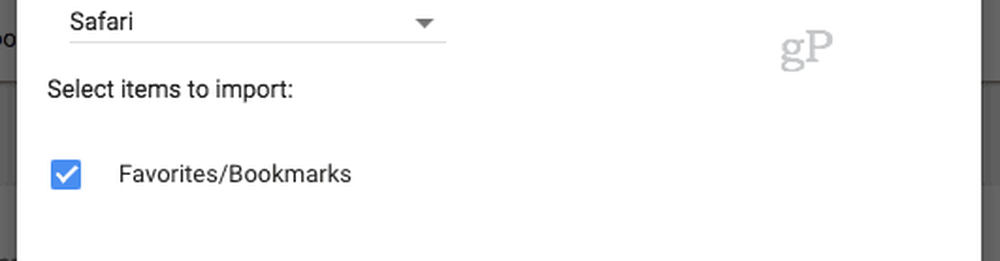
Das ist alles dazu. Gibt es Fragen? Hinterlasse einen Kommentar oder schick uns eine E-Mail.